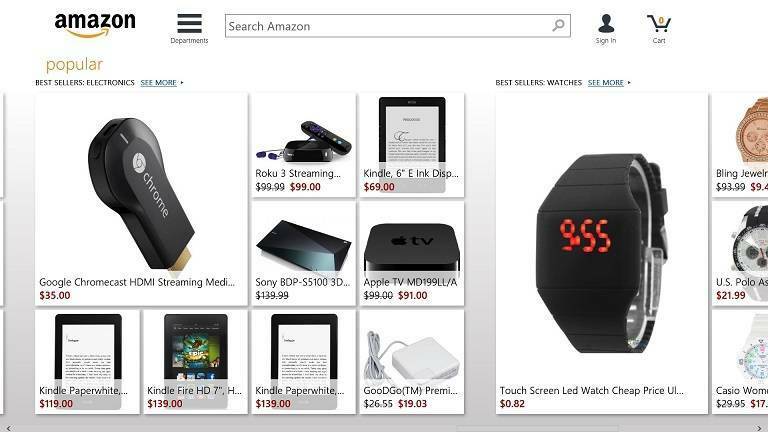- Pcdrcui.exe on osa Dellin tukikeskusta ja tarjoaa edun ennakoivista korjaustiedostoista.
- Siitä huolimatta sovellus löytää silloin tällöin vähän korjausta. Saatat esimerkiksi saada Pcdrcui.exe on vioittunut virheilmoitus yritettäessä suorittaa sitä.
- Ongelma voi johtua kaikesta aina virheellisestä BIOS-kokoonpanosta RAM-pulaan ja kaikkeen siltä väliltä, mutta paniikkia ei ole tarvetta. Saimme sinut kattavaan luetteloon ratkaisuista, jotka auttavat sinua korjaamaan tämän ärsyttävän virheen hetkessä.
- Virheistä puhuen saatat haluta tietää enemmän vianmäärityksestä Windows 10: ssä. Voit vapaasti tarkistaa laajan osamme, joka on omistettu Windows 10 -virheet ja ota kaikki tarvitsemasi tiedot.

Tämä ohjelmisto pitää ajurit käynnissä ja pitää sinut turvassa tavallisista tietokonevirheistä ja laitteistovikoista. Tarkista kaikki ohjaimesi nyt kolmessa helpossa vaiheessa:
- Lataa DriverFix (vahvistettu lataustiedosto).
- Klikkaus Aloita skannaus löytää kaikki ongelmalliset kuljettajat.
- Klikkaus Päivitä ohjaimet uusien versioiden saamiseksi ja järjestelmän toimintahäiriöiden välttämiseksi.
- DriverFix on ladannut 0 lukijoita tässä kuussa.
Jos saat Pcdrcui.exe on vioittunut virheilmoitus käynnistettäessä PC Doctor -sovellusta, olemme saaneet oikeat korjaukset tämän teknisen ongelman ratkaisemiseksi.
Pcdrcui.exe-sovelluksen virtalähteenä toimii PC-Doctor Inc itsenäisenä sovelluksena. Lisäksi on olemassa kaksi muuta PC-Doctor-sovellusta, jotka käyttävät samaa pcdrcui.exe-nimeä, nimittäin Lenovo ThinkVantage Toolbox ja Dell SupportAssist.
PC Doctor koostuu kuitenkin joukosta diagnooseja, järjestelmätietoja ja ohjelmistotyökaluja. Niitä voidaan käyttää tarkista kiintolevymukaan lukien skannaamalla huonoja sektoreita ja suorita kiintolevytestit. Pcdrcui.exe on esiasennettu useimpiin Dell- ja Lenovo-tietokoneisiin.
Jotkut Windows-käyttäjät eivät kuitenkaan voi käyttää PC-Doctor-, Dell SupportAssist- tai Lenovo ThinkVantage -ohjelmaa, koska tämä pcdrcui.exe-tiedosto on vioittunut.
Virheellinen BIOS-määritys, vaurioituneet tai puuttuvat dynaamiset linkkikirjastotiedostot, vioittunut Windows-rekisteri, ylikuumentunut suoritin, ja kiintolevyn ohjaimen toimintahäiriöt, alhaisempi suorittimen käyttö ja RAM-muistin puute ovat joitain syitä pcdrcui.exe-virheeseen viesti.
Korjataksesi pcdrcui.exe on vioittunut virheilmoitus, olemme koonneet alla luetellut ratkaisut.
Kuinka korjaan virheen Pcdrcui.exe on vioittunut?
1) Poista sovellus
Windows-käyttäjät voivat poistaa pcdrcui.exe-ohjelman asennuksen päästäksesi eroon siihen liittyvästä virheestä.
Vaikka sovelluksen poistaminen korjaa pcdrcui.exe on vioittunut Virhe, diagnostiikka, järjestelmätiedot ja sovellusta kuvaavat ohjelmisto-ominaisuudet eivät ole käytettävissä.
Voit poistaa pcdrcui.exe-sovelluksen seuraavasti:
- Alkaen alkaa -valikosta Juosta tai pidä Windows-logoa ja paina R samanaikaisesti.
- vuonna Juosta kirjoita appwiz.cpl ja osuma Tulla sisään

- Ohjelma ja ominaisuudet aukenee; Valitse yksi tietokoneellesi asennetuista PC Doctor -ohjelmistoista, jotka voivat olla PC-Doctor, Dell SupportAssist tai Lenovo ThinkVantage Toolbox.

- Napsauta siten Poista poistaaksesi PC-Doctor, Dell SupportAssist tai Lenovo ThinkVantage Toolbox tietokoneeltasi.
- Käynnistä Windows uudelleen asennuksen poistamisen jälkeen.
Merkintä: Sovelluksen täydellinen poistaminen estää pcdrcui.exe on vioittunut viesti ei enää näy tietokoneellasi. Tämä johtaa vioittuneiden tiedostojen poistamiseen ja turvallisuusuhkien poistamiseen.
Muista, että jotkin sovellukset eivät ole yhteensopivia pcdrcui.exe-tiedoston kanssa ja saattavat aiheuttaa ongelmia, jos ne on asennettu tietokoneellesi. näitä sovelluksia ovat Fitbit Connect, FrostWire 6.2.2 ja Spybot.
2) Asenna sovellus uudelleen
Voit myös harkita pcdrcui.exe uudelleenasentamista pcdrcui.exe on vioittunut virhe. Tämä menetelmä korvaa vioittuneet ohjelmatiedostot uudella kopiolla.
Tämän menetelmän toinen etu on, että vasta asennettu pcdrcui.exe-sovellus toimii tietokoneellasi ilman pcdrcui.exe on vioittunut virheviesti. Asentaaksesi pcdrcui.exe uudelleen; käytä tätä menettelyä:
- Poista pcdrcui.exe-sovellus, nimittäin PC-Doctor, Dell SupportAssist tai Lenovo ThinkVantage Toolbox tietokoneeltasi yllä olevien [Ratkaisu 1] -ohjeiden mukaisesti.
- Lataa ja asenna PC-Doctor, Dell SupportAssist tai Lenovo ThinkVantage Toolbox PC-Doctor -sivusto.

- Siksi voit ajaa PC-Doctor, Dell SupportAssist tai Lenovo ThinkVantage Toolbox tietokoneellasi
Merkintä: Jos kuitenkin pcdrcui.exe-sovelluksen uudelleenasentaminen aiheuttaa virheen pcdrcui.exe suorituksen jälkeen Poista, on suositeltavaa poistaa pcdrcui.exe uudelleen ja asentaa vaihtoehtoinen järjestelmäapuohjelma sovellus.
Voit harkita vaihtoehtoisen järjestelmän apuohjelman, kuten CCleaner, Windows Check Disk tai ReImage Plus. Samaan aikaan CCleaner on ladattavissa tässä.
3) Poista pcdrcui.exe-esto palomuurissa
Windowsin palomuuri on Windowsin verkkoturvajärjestelmä, joka säätelee saapuvaa ja lähtevää verkkoliikennettä tietokoneen ja muiden verkkojen, kuten Internetin, välillä.
Voit kuitenkin korjata ”pcdrcui.exe on vioittunut” -ongelman poistamalla pcdrcui.exe-tiedoston eston Windowsin palomuurissa seuraavasti:
- Alkaen alkaa valikko, kirjoita Juosta ja osui Tulla sisään avain. Tai pidä Windows-näppäintä painettuna ja paina R-näppäintä.
- Kirjoita juokseviin ikkunoihin palomuuri.cpl ilman lainausmerkkejä ja paina Enter-näppäintä.

- Valitse Salli ohjelma tai ominaisuus Windowsin palomuurin kautta valikosta, jotta pcdrcui.exe voidaan ottaa käyttöön.

- Napsauta tätä Vaihda asetuksia ja napsauta sitten Salli toinen sovellus valikko ikkunan alaosassa.

- Klikkaus Selaa Etsi pcdrcui.exe-ohjelmatiedosto kiintolevyltäsi
- Siirry tässä kohtaan Windows Doctor Doctor Toolbox, joka sijaitsee Ohjelmatiedostot-kansiossa.

- Napsauta sitten Lisätä ja napsauta sitten OK.
- Lopuksi voit käynnistää Run PC-Doctor, Dell SupportAssist tai Lenovo ThinkVantage.
Merkintä: Edellä olevissa vaiheissa 5 ja 6 pcdrcui.exe-ohjelmatiedostot voivat olla ohjelman nimessä PC-Doctor, Dell SupportAssist tai Lenovo ThinkVantage riippuen tietokoneellesi esiasennetusta ohjelmiston nimestä pcdrcui.exe Windows-tietokone.
Jos esimerkiksi käytät Lenovo PC: tä, selaa Lenovo ThinkVantage -ohjelmatiedostoja lisätäksesi estämättömään sovellukseen Windowsin palomuurissa. Tämä korjaa ”pcdrcui.exe on vioittunut” -virhesanoman.
Lisäksi, jos käytät jotain kolmannen osapuolen palomuuriohjelmisto, noudata yllä olevia vaiheita ja käytä käyttäjätiliäsi järjestelmänvalvojan oikeuksilla ennen palomuurin muutoksia.
4) Korjaa rekisterisi
Yksinkertaisin tapa korjata rekisterisi on käytä erityistä työkalua, kuten CCleaner. Älä unohda varmuuskopioida rekisteriä, jos jokin menee pieleen.
Voit käyttää myös Microsoftin System File Checker -sovellusta Tarkista järjestelmätiedostojen vioittuminen. Apuohjelma tarkistaa kaikkien suojattujen järjestelmätiedostojen eheyden ja korjaa ongelmatiedostot mahdollisuuksien mukaan. Näin Suorita SFC-skannaus:
1. Valitse Käynnistä> kirjoita cmd > Napsauta hiiren kakkospainikkeella Komentokehote> valitse Suorita järjestelmänvalvojana

2. Kirjoita nyt sfc / scannow komento

3. Odota, että skannausprosessi on valmis, ja käynnistä sitten tietokone uudelleen. Kaikki vioittuneet tiedostot korvataan uudelleenkäynnistyksen yhteydessä.
5) Suorita täydellinen järjestelmän tarkistus
Haittaohjelma voi aiheuttaa erilaisia ongelmia tietokoneellasi, mukaan lukien Pcdrcui.exe on vioittunut virhe. Suorita täydellinen järjestelmän tarkistus tietokoneesi käynnissä olevan haittaohjelman havaitsemiseksi.
Voit käyttää Windowsin sisäänrakennettu virustorjunta, Windows Defender tai kolmannen osapuolen virustorjunta ratkaisuja.
Näin suoritat täydellisen järjestelmän tarkistuksen Windows 10: ssä:
- Valitse Käynnistä> kirjoita puolustaja > kaksoisnapsauta Windows Defender -ohjelmaa käynnistääksesi työkalun
- Valitse vasemmassa ruudussa kilpi-kuvake

- Napsauta uudessa ikkunassa Tarkennettu tarkistus -vaihtoehtoa

- Aloita täysi järjestelmän haittaohjelmien tarkistus tarkistamalla koko tarkistus -vaihtoehto.
6) Päivitä käyttöjärjestelmäsi
Varmista, että käytät uusimmat Windows-käyttöjärjestelmän päivitykset koneellasi. Nopeana muistutuksena Microsoft julkaisee jatkuvasti Windows-päivityksiä järjestelmän vakauden parantamiseksi ja erilaisten ongelmien ja virheiden korjaamiseksi.
Voit käyttää Windows Update -osaa kirjoittamalla päivittää hakukentässä. Tämä menetelmä toimii kaikissa Windows-versioissa. Siirry sitten Windows Update -ohjelmaan, tarkista päivitykset ja asenna saatavilla olevat päivitykset.

Toivomme, että yllä luetellut ratkaisut auttoivat sinua korjaamaan ongelman pcdrcui.exe on vioittunut virheviesti. Voit vapaasti kommentoida alla ja jakaa kokemuksesi muulle Windows-yhteisölle.
Usein Kysytyt Kysymykset
Pcdrcui.exe on PC-Doctor-sovelluksen suoritettava tiedosto, joka on yleensä linkitetty Dell-tietokoneeseen. .Exe toimii myös Lenovo ThinkVantage Toolbox- ja Dell SupportAssist -sovelluksissa.
PC Doctor koostuu joukosta diagnooseja, järjestelmätietoja ja ohjelmistotyökaluja, joita voidaan käyttää tarkista kiintolevy tai muihin diagnostiikkatarkoituksiin Dell-tietokoneissa.
Jos haluat poistaa PC Doctor -apuohjelman, sinun tulee mennä Käynnistä-valikko -> Ohjauspaneeli -> Ohjelmat -> Ohjelmat ja ominaisuudet. Valitse luettelosta Dell PC Doctor -sovellus ja napsauta Poista asennus -painiketta. Vahvista toiminto lyömällä Joo -painiketta.